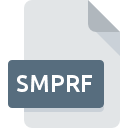
SMPRFファイル拡張子
System Mechanic Microsoft Windows Startup Profile
-
Developeriolo technologies, LLC.
-
Category
-
人気0 ( votes)
SMPRFファイルとは何ですか?
SMPRF拡張子を使用するファイルの完全な形式名はSystem Mechanic Microsoft Windows Startup Profileです。 iolo technologies, LLC.は、System Mechanic Microsoft Windows Startup Profile形式の標準を定義しました。 SMPRFファイルは、Windowsを実行しているデバイスで使用可能なソフトウェアアプリケーションによってサポートされています。 SMPRFファイル形式は、1305他のファイル形式とともに設定ファイルカテゴリに属します。 System Mechanicは、SMPRFファイルを処理するために最もよく使用されるプログラムです。 System Mechanicというソフトウェアは、iolo technologies, LLC.によって作成されました。ソフトウェアおよびSMPRFファイルに関する詳細情報を見つけるには、開発者の公式Webサイトを確認してください。
SMPRFファイル拡張子をサポートするプログラム
以下は、SMPRFファイルをサポートするプログラムをリストした表です。 他のファイル形式と同様に、SMPRF拡張子を持つファイルは、どのオペレーティングシステムでも見つけることができます。問題のファイルは、モバイルであれ固定であれ、他のデバイスに転送される場合がありますが、すべてのシステムがそのようなファイルを適切に処理できるわけではありません。
SMPRFファイルを開くには?
SMPRF拡張子を持つファイルを開くことができないことには、さまざまな原因があります。 幸いなことに、 SMPRFファイルに関する最も一般的な問題は、ITの深い知識がなくても、最も重要なことには数分で解決できます。 SMPRFファイルに関する問題の解決に役立つリストを用意しました。
ステップ1.System Mechanicをダウンロードしてインストールします
 SMPRFファイルを開いて操作する際の問題は、おそらく、マシンに存在するSMPRFファイルと互換性のある適切なソフトウェアがないことに関係しています。 ソリューションは簡単です。System Mechanicをダウンロードしてインストールするだけです。 ページの上部には、サポートされているオペレーティングシステムに基づいてグループ化されたすべてのプログラムを含むリストがあります。 System Mechanicをインストールしてダウンロードする最も安全な方法は、開発者のWebサイト(iolo technologies, LLC.)にアクセスし、提供されたリンクを使用してソフトウェアをダウンロードすることです。
SMPRFファイルを開いて操作する際の問題は、おそらく、マシンに存在するSMPRFファイルと互換性のある適切なソフトウェアがないことに関係しています。 ソリューションは簡単です。System Mechanicをダウンロードしてインストールするだけです。 ページの上部には、サポートされているオペレーティングシステムに基づいてグループ化されたすべてのプログラムを含むリストがあります。 System Mechanicをインストールしてダウンロードする最も安全な方法は、開発者のWebサイト(iolo technologies, LLC.)にアクセスし、提供されたリンクを使用してソフトウェアをダウンロードすることです。
ステップ2.System Mechanicを最新バージョンに更新する
 あなたはすでに、まだ正常に開かれていませんSystem MechanicはあなたのシステムとSMPRFのファイルにインストールされている場合は、ソフトウェアの最新バージョンを持っている場合は、確認してください。 ソフトウェア開発者は、製品の更新されたバージョンで最新のファイル形式のサポートを実装できます。 System MechanicがSMPRFでファイルを処理できない理由は、ソフトウェアが古いためかもしれません。 特定のプログラムの以前のバージョンで適切に処理されたすべてのファイル形式は、System Mechanicを使用して開くこともできるはずです。
あなたはすでに、まだ正常に開かれていませんSystem MechanicはあなたのシステムとSMPRFのファイルにインストールされている場合は、ソフトウェアの最新バージョンを持っている場合は、確認してください。 ソフトウェア開発者は、製品の更新されたバージョンで最新のファイル形式のサポートを実装できます。 System MechanicがSMPRFでファイルを処理できない理由は、ソフトウェアが古いためかもしれません。 特定のプログラムの以前のバージョンで適切に処理されたすべてのファイル形式は、System Mechanicを使用して開くこともできるはずです。
ステップ3.System Mechanic Microsoft Windows Startup ProfileファイルをSystem Mechanicに関連付けます
System Mechanic(最新バージョン)をインストールした後、それがSMPRFファイルを開くデフォルトのアプリケーションとして設定されていることを確認してください。 次の手順で問題が発生することはありません。手順は簡単で、ほとんどシステムに依存しません

Windowsで最初に選択したアプリケーションを選択する
- SMPRFファイルを右クリックしてアクセスするファイルメニューからエントリを選択します
- をクリックしてから、オプションを選択します
- 最後にを選択し、System Mechanicがインストールされているフォルダーをポイントし、常にこのアプリを使ってSMPRFファイルを開くボックスをチェックし、ボタン

Mac OSで最初に選択したアプリケーションを選択する
- SMPRFファイルを右クリックして、「 情報」を選択します
- [開く]セクションに進みます。閉じている場合は、タイトルをクリックして利用可能なオプションにアクセスします
- リストから適切なプログラムを選択し、[ すべて変更... ]をクリックして確認します。
- 前の手順に従った場合、次のメッセージが表示されます。この変更は、拡張子がSMPRFのすべてのファイルに適用されます。次に、 進むボタンをクリックしてプロセスを完了します。
ステップ4.SMPRFに欠陥がないことを確認する
手順1〜3を実行しても問題が解決しない場合は、SMPRFファイルが有効かどうかを確認してください。 ファイルにアクセスできないことは、さまざまな問題に関連している可能性があります。

1. 問題のSMPRFがコンピューターウイルスに感染していないことを確認します
ファイルが感染している場合、SMPRFファイルに存在するマルウェアは、ファイルを開こうとする試みを妨げます。 SMPRFファイルとコンピューターをスキャンして、マルウェアやウイルスを探します。 SMPRFファイルはマルウェアに感染していますか?ウイルス対策ソフトウェアによって提案された手順に従ってください。
2. ファイルが破損しているかどうかを確認します
別の人から問題のSMPRFファイルを受け取りましたか?もう一度送信するよう依頼してください。 ファイルが誤ってコピーされ、データの整合性が失われた可能性があり、ファイルへのアクセスができなくなります。 インターネットからSMPRF拡張子を持つファイルをダウンロードすると 、エラーが発生し、ファイルが不完全になる場合があります。ファイルをもう一度ダウンロードしてください。
3. ログインしているユーザーに管理者権限があるかどうかを確認します。
問題のファイルには、十分なシステム権限を持つユーザーのみがアクセスできる可能性があります。 現在のアカウントからログアウトし、十分なアクセス権限を持つアカウントにログインします。次に、System Mechanic Microsoft Windows Startup Profileファイルを開きます。
4. システムにSystem Mechanicを実行するのに十分なリソースがあることを確認してください
オペレーティングシステムは、SMPRFファイルをサポートするアプリケーションを実行するのに十分な空きリソースを認識する場合があります。実行中のプログラムをすべて閉じて、SMPRFファイルを開いてみてください。
5. オペレーティングシステムとドライバーの最新の更新があるかどうかを確認します。
プログラムとドライバーの最新バージョンは、 System Mechanic Microsoft Windows Startup Profileファイルの問題を解決し、デバイスとオペレーティングシステムのセキュリティを確保するのに役立ちます。 SMPRFファイルが、いくつかのシステムバグに対処する更新されたソフトウェアで適切に動作する場合があります。
あなたは助けたいですか?
拡張子にSMPRFを持つファイルに関する、さらに詳しい情報をお持ちでしたら、私たちのサービスにお知らせいただければ有難く存じます。こちらのリンク先にあるフォーム欄に、SMPRFファイルに関する情報をご記入下さい。

 Windows
Windows 
